Las grabaciones de sonido y videos de alta calidad requieren que se elimine el ruido de fondo. Al hacer esto, elevas el estándar general de tu material y ofreces una mejor experiencia a tu audiencia. No puedes dejar que el ruido de fondo no deseado los distraiga de lo que quieres transmitir, ya sea que seas un creador de contenido, de poscasts o un cineasta.
Las buenas noticias son que ya no tendrás que seguir soportando el ruido de fondo por la posición del micrófono, el siseo y el eco en tus grabaciones de audio o video. Haz que tu contenido sea claro con ayuda de estas herramientas para eliminar el ruido del viento de videos y sonidos. Estas herramientas también pueden ser útiles para diferentes tipos de ruido de fondo. Continúa leyendo para aprender y descubrir qué herramientas son las mejores para tus necesidades de postproducción.

En este artículo
Parte 1. Reductor de Ruido de Media.io - Tu mejor reductor de ruido multiuso
Cualquier sonido como el viento, el tráfico o la gente se escuchará en una grabación como ruido de fondo. Esto dificulta la comprensión del mensaje que se quiere transmitir. A veces es imposible volver a grabar en un mejor entorno para obtener mejores resultados. Debes probar una aplicación web si quieres tener una forma más eficiente para reducir el ruido de fondo por la posición del micrófono en Windows 10.
El Reductor de Ruido Media.io es una herramienta multiuso que usa la IA para ayudar a eliminar el siseo de grabaciones de audio y otros ruidos de fondo de tu contenido con unos cuantos clics. También puedes usar esta app para eliminar el eco de grabaciones de audio en tu reunión o presentaciones en línea al mejorar la calidad del contenido de audio.
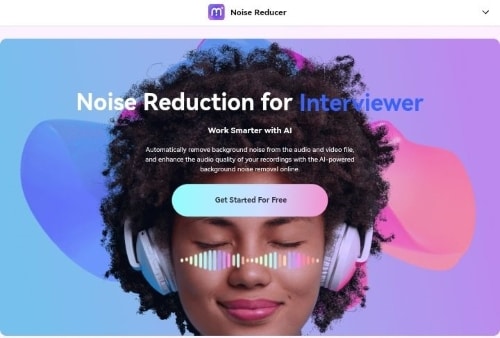
Funciones principales
Aquí te mostraremos las características principales de esta aplicación web que seguro disfrutarás usarla.
- Accesible en todo momento. Debido a que funciona en el buscador web, si tienes acceso a internet, puedes editar al instante desde tu celular móvil o computadora.
- Interfaz fácil de usar. Un diseño de trabajo simple hace que los principiantes o profesionales puedan editar y crear sonidos profesionales fácilmente.
- Función multiuso. El programa puede eliminar sonidos de viento, estática, clics del teclado, ventiladores, etc. Además, admite MP3, MKV, MOV y otros formatos de archivo.
Precio del plan
Una prueba gratuita del Reductor de Ruido de Media.io está disponible para los usuarios que se hayan registrado. Puedes previsualizar el resultado del audio antes de descargarlo. La descarga del resultado inicial es gratuita.
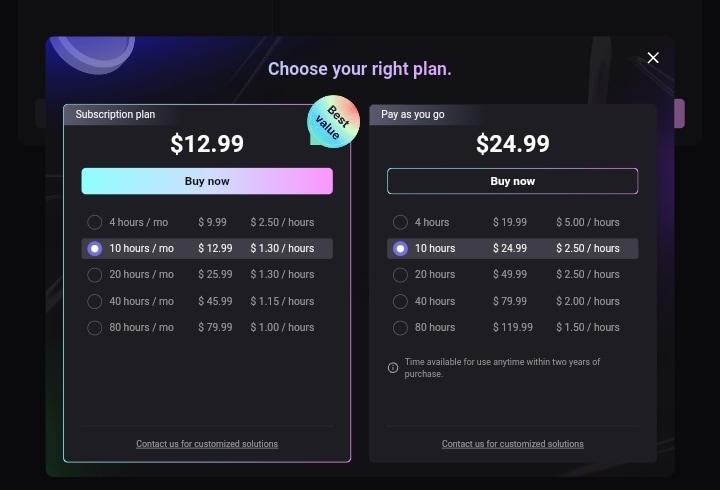
Cómo usar el Reductor de Ruido para eliminar el ruido de fondo
Aquí te diremos cómo usar la herramienta para reducir el ruido de fondo causado por la posición del micrófono y otros sonidos no deseados en Windows 10.
Paso 1
Visita la página web oficial del Reductor de Ruido. Luego, haz clic en Subir para importar tus grabaciones de audio o archivo de video.
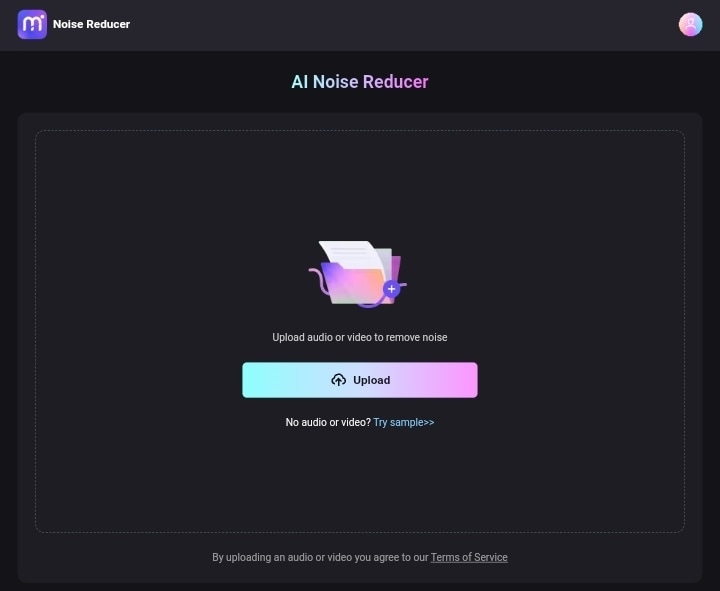
Sugerencia:
Puedes explorar más opciones para reducir ruidos y usar un archivo de audio de muestra que te ofrecen si eres nuevo en este software de IA. Para hacerlo, haz clic en Probar muestra debajo de Subir.
Paso 2
Escoge el tipo de ruido que quieres eliminar o reducir en tus grabaciones debajo de la selección Selecciona tipo de ruido del menú de navegación izquierdo.
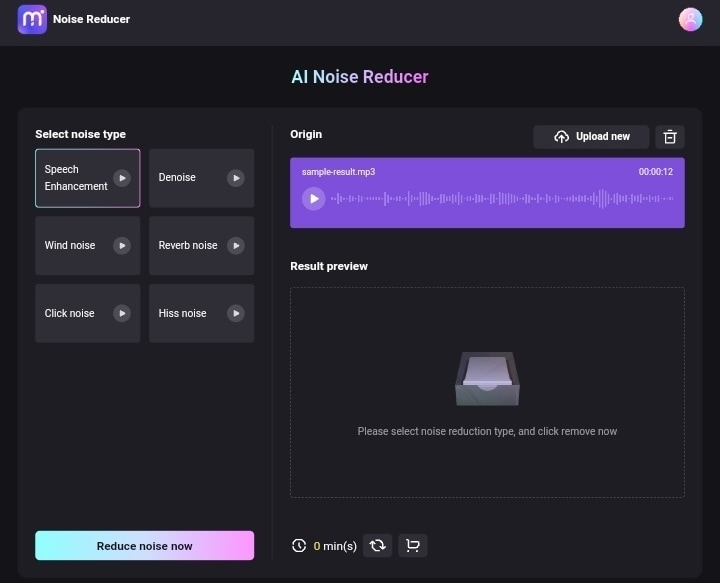
Paso 3
Haz clic en Reducir ruido ahora y espera que se suba y se procese tu edición.
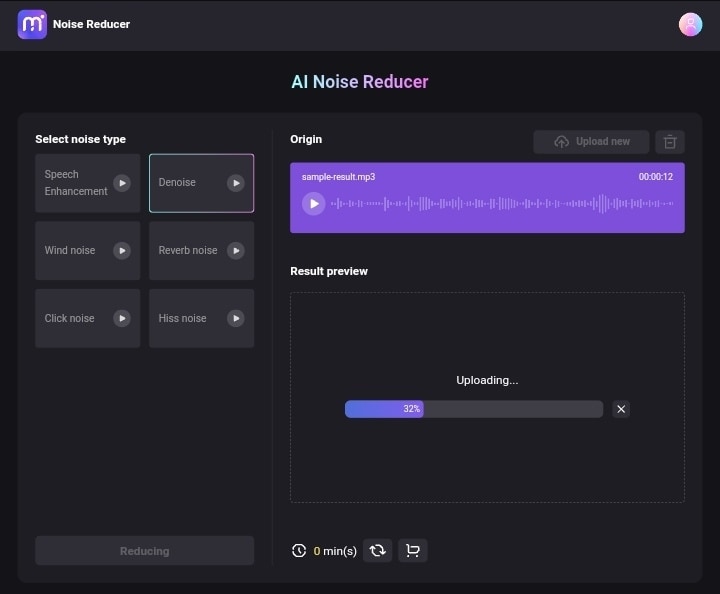
Paso 4
Previsualiza el archivo de audio claro y haz clic en Descargar para exportarlo en formato MP3.
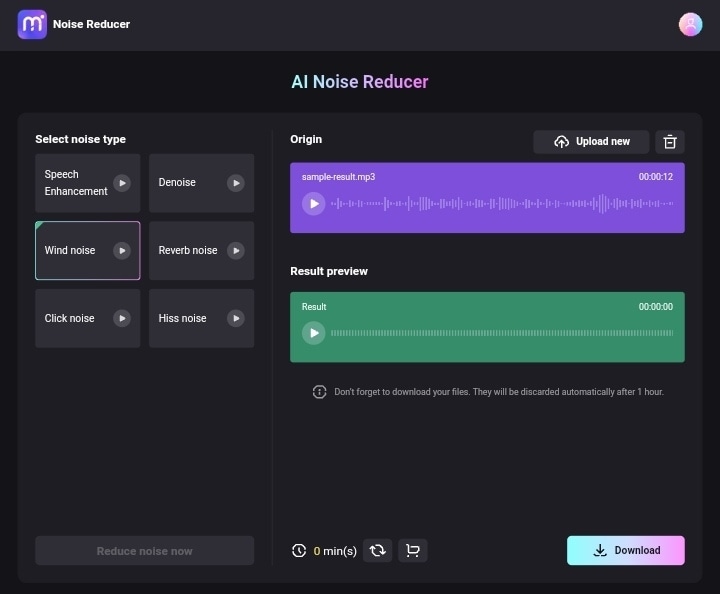
Parte 2. ¿Cómo eliminar el ruido del viento de un video?
El ruido de viento ocurre cuando el aire que se mueve sobre un micrófono es captado por el mismo. Tiene un ruido o sonido de siseo de frecuencia baja que puede provenir de ventiladores. En algunos casos, el sonido de viento puede ser más alto que el audio de las grabaciones, quitándoles su utilidad.
Si no tienes un parabrisas a la hora de grabar, puedes usar un editor de video para eliminar el ruido del viento del video. El editor de video Wondershare Filmora ayuda a principiantes creativos y profesionales lograr sus objetivos de edición de video en un solo clic usando funciones avanzadas.
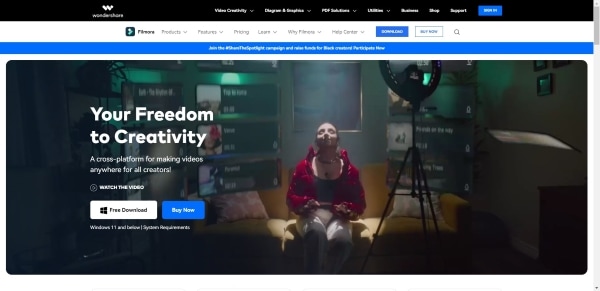
Funciones principales
Disfruta de las funciones esenciales de este editor de video.
- Experiencia multiplataforma. Puedes usar este editor de video para eliminar la reverberación de las grabaciones de audio en una computadora (Windows 11 y versiones menos recientes / MacOS V.10.14 y versiones más recientes, Mac OS X 10.12 y 10.13)
- Fácil de usar. Puedes procesar un archivo de video o audio de cualquier duración usando el Reductor de Ruido de Audio con IA mediante una interfaz intuitiva. También cuenta con un diseño de espacio de trabajo intercambiable que puedes usar según el tamaño de tu monitor.
- Admite varios archivos. Los archivos de video de Windows Media y HTML5 son algunos formatos de video que puedes importar en Wondershare Filmora. También admite diferentes formatos de audio como .mp3, .ogg, etc., lo que te permite editar tus pistas de audio sin problemas. Después de editar, Filmora te permite exportar tu resultado en varios formatos o compartirlo directamente en redes sociales.
Precio del plan
Puedes usar la versión de prueba gratuita de Wondershare Filmora, pero el software agregará marcas de agua a tus archivos de salida. Las suscripciones te dan acceso a más funciones.
| Tipo de plan | Precio |
| Individual | |
| Mensual | $19.99/mes |
| Anual | $49.99/año |
| Multiplataforma | $59.99/año |
| Perpetuo | $79.99 (un solo pago) |
| Equipo y Negocios | |
| Para Equipo | $155.88 |
| Para Negocios | Contáctate con el equipo de ventas |
| Educativo (Para alumnos) | |
| Plan mensual de Filmora | $19.99 |
| Plan anual de Filmora | $4099 |
| Plan perpetuo de Filmora | $40.99 |
Cómo usar Wondershare Filmora para eliminar el siseo de audios y videos
Aquí te diremos cómo eliminar el siseo de grabaciones de audio y otros sonidos distractores.
Paso 1
Descarga e instala Wondershare Filmora. Luego, importa tu archivo de video.
Paso 2
Haz clic derecho en la línea de tiempo del video y elige Audio > Separar audio.
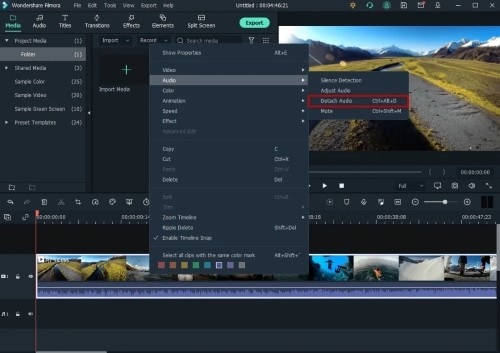
Paso 3
Haz clic en la pestaña de Audio del panel de navegación superior, luego selecciona Eliminar ruido de fondo en la selección Reductor de Ruido.
Sugerencia:
Optimiza el nivel del Reductor de Ruido a Bajo, Medio o Alto según tus necesidades.
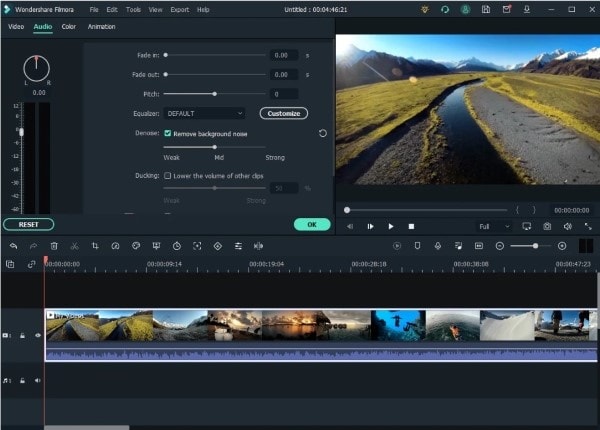
Paso 4
Haz clic en OK después de hacer todos los cambios. Después de revisar el resultado, haz clic en Exportar para descargar el video con ruido reducido a tu computadora o compártelo al instante en YouTube o Vimeo.
Consejo: Puedes usar la herramienta de Ecualizador para obtener un sonido más realista. Sincroniza el sonido del audio fotograma a fotograma para que coincida lo más posible con el video.
Parte 3. ¿Cómo eliminar la reverberación de un audio?
La reverberación agrega profundidad, ambientación y distancia a tu mezcla. Las grabaciones de audio realizadas en salas grandes usualmente tienen problemas de reverberación en exceso. Puede hacer que tu audio suene lejos, poco claro y artificial.
Puedes eliminar el ruido de fondo no deseado usando Audacity, un editor de audio de código abierto. Audacity es un editor de audio multipista que puede ayudarte a eliminar la reverberación de las grabaciones de audio usando su función de reducción de ruido. Los archivos de audio grabados en malas condiciones acústicas o con mucha reverberación pueden beneficiarse de ello.
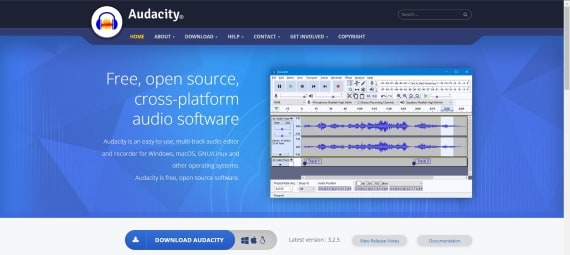
Funciones principales
Echa un vistazo a las funciones indispensables de este editor de audio.
- Acceso multiplataforma. Es una aplicación de software bastante adaptable y flexible que funciona en varias plataformas, incluyendo Windows (32 y 64-bit), Mac (64-bit Intel) y Linux (64-bit AppImage). Se adapta a los usuarios que prefieren personalizar su experiencia debido a que puedes descargar el código abierto del software, lo que permite personalizar y modificar para satisfacer las necesidades del usuario.
- Gran variedad de funciones. La interfaz con varias funciones de Audacity facilita el proceso por lote, la grabación y la edición de archivos de audio. También puedes manipular las pistas y selecciones con atajos del teclado. Para escoger y ver frecuencias, también ofrece el modo de vista del espectrograma.
- Variedad de formatos de archivo. También puedes importar y exportar archivos de audio en WAV, MP3, AIFF y otros formatos de sonido de audio populares con Audacity.
Precio del plan
Te permite eliminar la reverberación de archivos de audio de forma gratuita. Puedes usar esta aplicación en varias computadoras y usarla para eliminar otro ruido de fondo para uso personal, profesional o educativo.
Cómo usar Audacity para eliminar la reverberación de audios
Esta sección hablara sobre el uso de Audacity para eliminar la reverberación de grabaciones de audio y otros ruidos no deseados que interfieran con tus grabaciones.
Paso 1
Instala y abre Audacity en tu escritorio.
Paso 2
Elige Archivo > Abrir para importar el sonido.
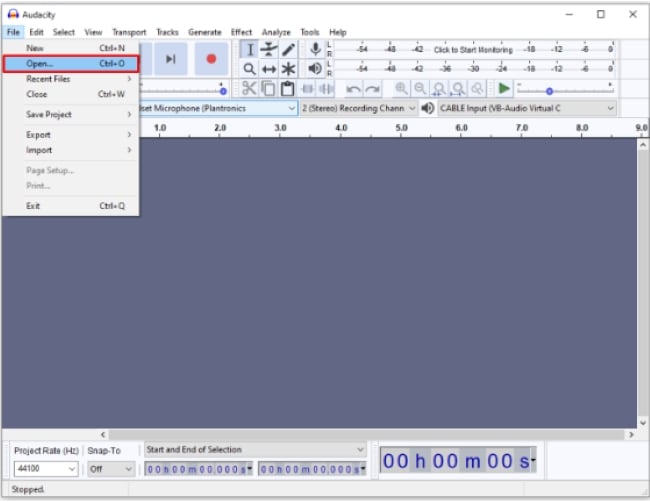
Paso 3
Luego, resalta la parte de tu clip de audio que tiene ruido de fondo. Selecciónalo haciendo cualquiera de las siguientes indicaciones:
- Haz clic y arrastra el mouse de un segmento a otro para seleccionar la sección deseada y solo editar una parte específica.
- Haz clic en las teclas de atajo Ctrl + A (Windows) o Comando + A (MacOS) para editar toda la pista.

Paso 4
Elige Efecto > Reducción de Ruido en el menú de navegación superior. Haz clic en Obtener perfil de ruido, luego ajusta el nivel de ruido moviendo el deslizante a la izquierda o derecha para Reducción de Ruido, Sensibilidad y Suavizado de frecuencia , y haz clic en OK.
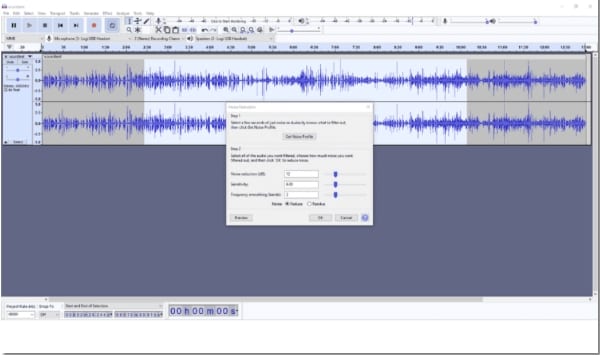
Paso 5
Selecciona la pista usando un atajo de teclas similar a los que vimos previamente. Luego, escoge Efecto > Amplificar, luego mueve el deslizante de Amplificación (dB) a la derecha o izquierda para disminuir o aumentar el nivel de amplificación. Luego, haz clic en OK en la casilla de diálogo de Amplificar.

Sugerencia:
Reduce el impacto de reverberación en tus grabaciones con la ayuda de filtros de paso alto y bajo, así como otras técnicas que eliminarán la reverberación del sonido del audio. Este filtro te ayudará a disminuir cualquier frecuencia adicional que contribuya a la reverberación. Elige Efecto > Filtro de paso alto o Filtro de paso bajo y experimenta con los ajustes.
Paso 6
Elige Archivo > Exportar audio para guardar tu resultado.
- Exportar como archivo WAV. Selecciona WAV (Microsoft) signed 16-bit PCM de la lista desplegable Guardar como, luego haz clic en Guardar de la casilla de diálogo para Exportar audio.
- Exportar como archivo MP3. Primero, selecciona Archivos MP3 del menú desplegable Guardar como. Luego, establece el modo de tasa de bits y otros ajustes en la sección Opciones de formato, después haz clic en Guardar de la casilla de diálogo para Exportar audio.
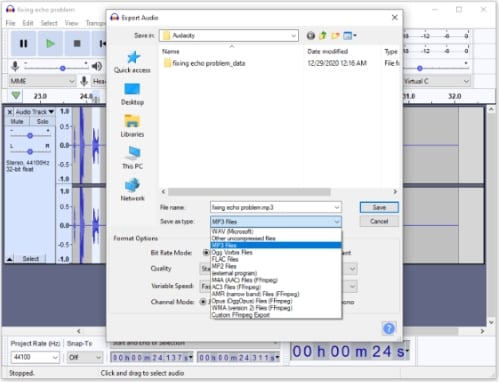
Parte 4. ¿Cómo eliminar el siseo de un audio?
El siseo es un ruido blanco persistente y de alta frecuencia que puede aparecer en cualquier momento en grabaciones de audio durante la grabación y reproducción. Puede hacer que el sonido se escuche plano y menos dinámico. Muchas técnicas de reducción de ruido pueden eliminar el siseo de las grabaciones de audio y video.
Kapwing es un editor de video colaborativo en línea que te ayuda a optimizar tu proceso de trabajo. Puede ayudar a eliminar el siseo de archivos de audio usando algoritmos de aprendizaje automático para identificar y eliminar el siseo de la grabación, lo que lo convierte en una solución rápida y sencilla para mejorar la calidad del audio.
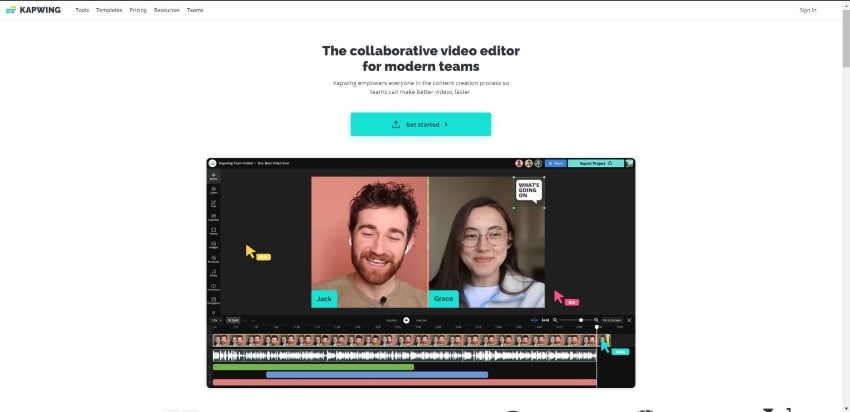
Funciones principales
Las técnicas robustas de reducción de sonido que ofrece Kapwing harán que tus grabaciones de audio suenen nítidas. Además de eliminar el siseo de las grabaciones de audio, encontrarás otras funciones de edición.
- Basado en la nube. Kapwing se puede acceder desde cualquier buscador web en computadoras o celulares móviles. Puedes editar los materiales de contenido desde cualquier lugar con conexión a internet. También te permite editar archivos con tu grupo de forma simultánea y manteniendo actualizados a todos en tiempo real.
- Interfaz intuitiva. Es sencillo de navegar e incluso cuenta con un tutorial dentro de la app. Puedes eliminar fácilmente el siseo de las grabaciones de audio en pocos pasos. También admite formato de archivo MP3 para exportar.
- Herramientas de edición de video. Kapwing ofrece una variedad de herramientas de edición para ayudarte a editar videos en línea. Estas incluyen herramientas para recortar, generar formas de onda, cambiar el tamaño, agregar texto, etc.
Precio del plan
Kapwing te permite probar sus herramientas de forma gratuita antes de actualizarlo. Sin embargo, aunque puedas disfrutar de todas las herramientas de Kapwing gratis, no hay una opción de prueba gratuita para Kapwing Pro.
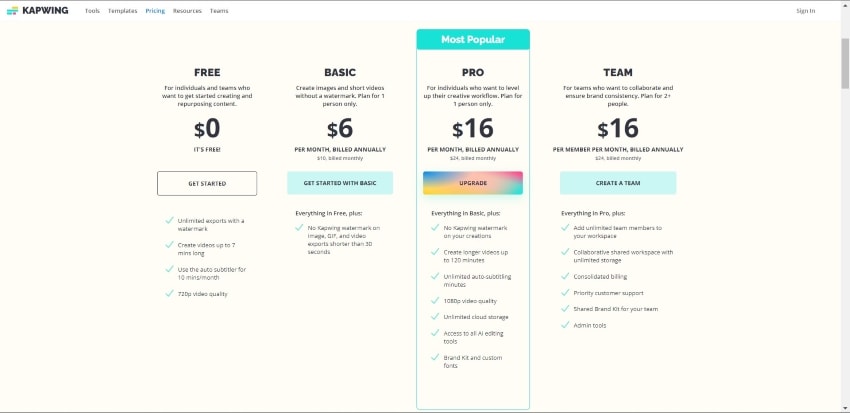
Cómo usar Kapwing para eliminar el siseo de grabaciones de audio y video
Elimina el siseo no deseado de tus grabaciones de audio y video usando esta herramienta fácil de usar y en línea. Aquí te damos los pasos:
Paso 1
Visita la página web oficial de Kapwing, haz clic en Audio situado en el panel de navegación de la izquierda y Sube los archivos de grabación de audio o video.
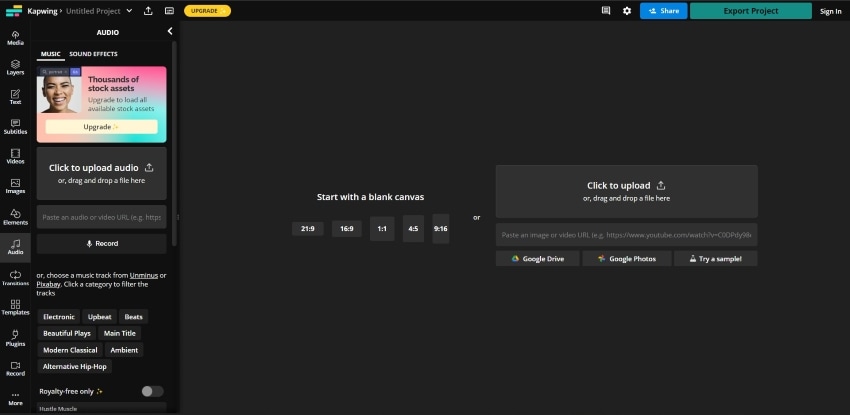
Paso 2
Haz clic en Limpiar audio de la sección Herramientas IA en la pestaña Editar situada en el menú de navegación de la derecha.
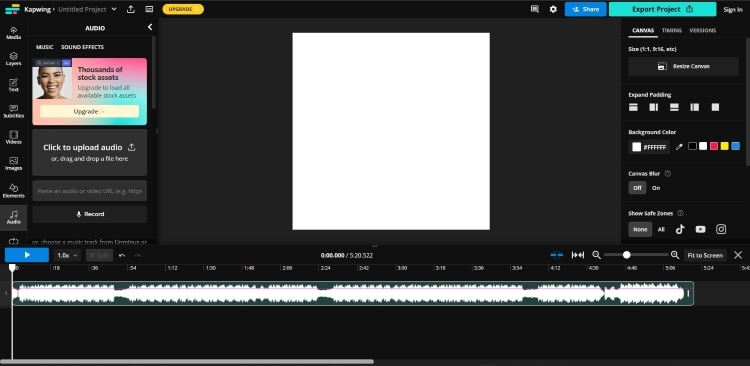
Paso 3
Haz clic en Exportar proyecto situado en la barra de navegación superior. Selecciona tus resoluciones preferidas, luego haz clic en Exportar como MP3.
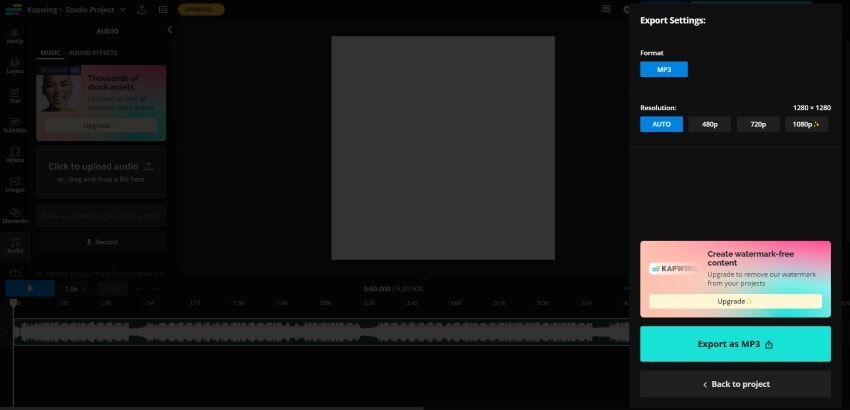
Paso 4
Haz clic en Exportar audio de la casilla de diálogo Exportar como MP3.
Parte 5. ¿Cómo eliminar el eco de un audio?
Los ecos son ruidos que se han retrasado lo suficiente en el tiempo como para poder distinguirlos unos de otros. Puede que hayas experimentado dificultad para escuchar los sonidos que quieres por causa de la reverberación y el eco al grabar en lugares amplios.
Las buenas noticias son que es posible eliminar el eco de las grabaciones de audio usando Adobe Audition. Puedes combinar los distintos efectos de reducción de ruido de Adobe Audition para eliminar el eco de tus grabaciones de audio. Esta herramienta completa te puede ayudar a encontrar y eliminar cualquier ruido de fondo no deseado, brindándote un sonido más preciso y profesional.
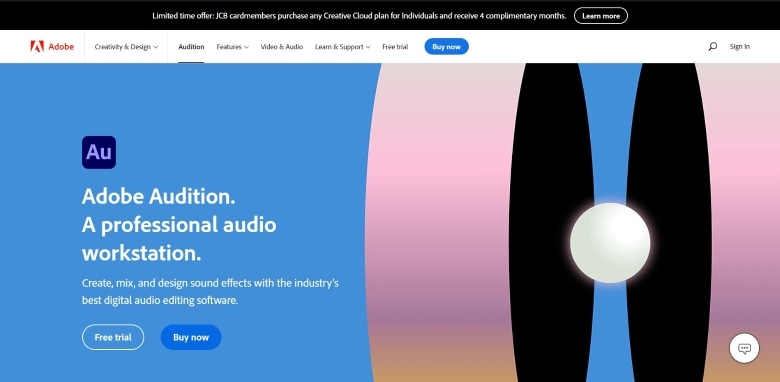
Funciones principales
Familiarízate con las características más importantes de la función de Adobe Audition para eliminar el eco.
- Funciones profesionales de edición. Adobe Audition tiene varias herramientas que puedes combinar para cortar distracciones de fondo no deseadas en archivos de audio, incluyendo reverberación, echo, zumbidos, ventiladores, etc. Puedes elegir entre diferentes efectos, tales como el efecto Reducción de Ruido, Eliminador de Sonido, Eliminador automático de clics y DeReverb.
- Compatible con computadoras. Opera en Windows (Microsoft® Windows 10 (64-bit) V20H2 o versiones más recientes) y MacOS (macOS Big Sur v11.0 o versiones más recientes). También es compatible con varios idiomas, tales como Inglés, Alemán y Español.
- Varios formatos de archivo. Admite grabaciones de audio (MP3, WAV, AIFF, etc.) y archivos de video (AVI, MOV, MPEG-1, etc.)
Precio del plan
Puedes usar la función de Adobe Audition para eliminar el eco en una prueba gratuita. Revisa sus ofertas de precio si deseas obtener más funciones.
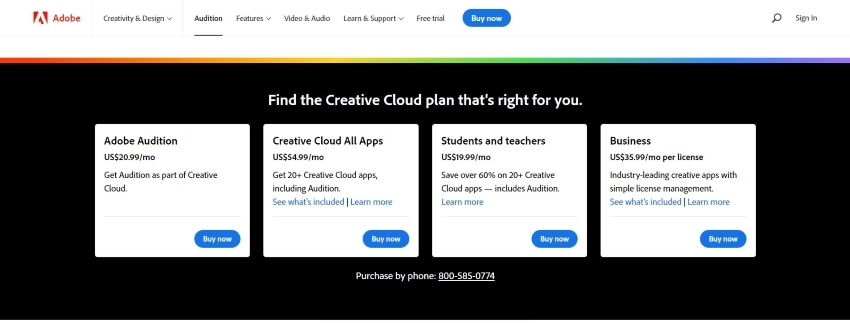
Cómo usar Adobe Audition para eliminar el eco de archivos de audio
Aquí te mostraremos cómo eliminar el audio de grabaciones de audio con Adobe Audition siguiendo unos cuantos pasos sencillos:
Paso 1
Descarga y abre Adobe Audition. Luego, escoge Archivo > Abrir para subir las grabaciones de audio.
Paso 2
Escoge Editar > Seleccionar > Seleccionar todo para seleccionar toda la parte del audio o haz doble clic en la pista.
Sugerencia:
Para aplicar el efecto a una parte de la grabación de audio, haz clic izquierdo al inicio de tu selección y arrástralo allí.
Paso 3
Escoge Efectos > Reducción de Ruido/Restauración > efecto DeReverb.
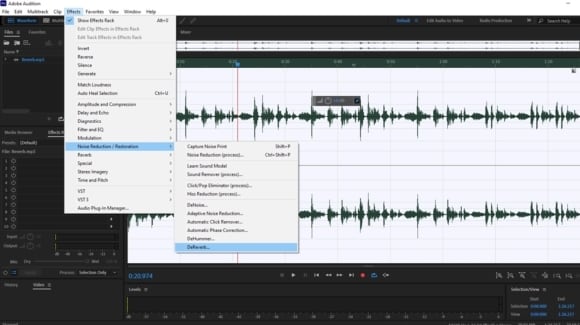
Nota:
Este efecto ayuda al ajuste de la cantidad de reverberación mediante la estimación del perfil de reverberación. Los números que van desde 0% hasta 100% determinan la cantidad de proceso realizado en el flujo.
Paso 4
Para obtener el sonido adecuado, ve a la casilla de diálogo de Efecto Reverb y modifica el deslizante de Cantidad del final mientras el sonido se está reproduciendo hasta que consigas el resultado deseado.

Sugerencia:
Ajusta el deslizante de Ganancia situado en el panel de navegación de la izquierda. O selecciona Ganancia automática para habilitar el ajuste de ganancia automático.
Paso 5
Haz clic en Aplicar después de modificar todos los ajustes para eliminar el eco de la grabación de audio.






